Strona Spis treści
Updated on Jun 30, 2025
Pobieranie i korzystanie z systemu Windows 10/11 bez klucza produktu przyniesie dużą wygodę. Na przykład tworzenie wielu maszyn wirtualnych, instalowanie systemu Windows i używanie go na starszych komputerach, które nie kwalifikują się do bezpłatnej aktualizacji.
EaseUS jest tutaj, aby odpowiedzieć na wszystkie istotne pytania i udzielić najbardziej szczegółowych odpowiedzi na temat instalacji systemu Windows 10 bez klucza produktu.
Czy mogę zainstalować system Windows 10 bez klucza produktu?
Oczywiście nie potrzebujesz klucza produktu Windows i możesz łatwo zainstalować i używać systemu operacyjnego Windows 10. W przeciwieństwie do poprzedniej serii Windows 7/8, Microsoft umożliwia pobranie systemu Windows 10 bez podawania konta lub numeru seryjnego.
Windows 10 oferuje stałą bezpłatną wersję. Wielu użytkowników może potrzebować zainstalować system Windows 10 podczas ponownej aktualizacji komputera lub dysku SSD. Oto typowy przypadek społeczności Microsoft :
Następnie przedstawimy przewodnik krok po kroku, jak zakończyć pobieranie systemu Windows 10. Jeśli uważasz, że ten przewodnik będzie przydatny do bezpłatnej instalacji systemu Windows 10 na laptopie/komputerze stacjonarnym bez klucza produktu, nie zapomnij udostępnić go innym.
Jak zainstalować system Windows 10 bez klucza produktu
W tej sekcji znajdziesz wskazówki dotyczące pobierania i instalowania systemu Windows 10 bez klucza produktu. Możesz też użyć narzędzia do pobierania systemu Windows 10, aby utworzyć dysk USB w celu zainstalowania systemu Windows 10 lub pobrania obrazu ISO.
Etap 1. Utwórz instalacyjny dysk USB
Najpierw pobierz plik ISO systemu Windows ze strony Microsoft. Możesz też wybrać EaseUS Partition Master Professional, aby jednym kliknięciem pobrać plik ISO systemu Windows i nagrać go, aby utworzyć instalacyjny nośnik USB. Narzędzie to oferuje funkcjonalność Burn ISO i jest znane jako najlepsze oprogramowanie do tworzenia nośników instalacyjnych.
Nie jest wymagana żadna specjalistyczna wiedza, a po pobraniu jest ona gotowa do użycia:
Krok 1. Uruchom EaseUS Partition Master i przejdź do sekcji Nośnik startowy. Kliknij „Nagraj ISO” i kliknij „Dalej”.

Krok 2. Wybierz obraz ISO pobrany na swój komputer i kliknij „Otwórz”.

Krok 3. Kliknij „Dalej”, wybierz docelowe urządzenie USB jako miejsce docelowe i kliknij „Nagraj”, aby wykonać operację.
Jeśli nie masz pliku ISO, w drugim kroku wybierz odpowiednią kopię systemu Windows do pobrania. EaseUS Partition Master automatycznie nagra plik ISO systemu Windows 10 na USB i utworzy dysk USB po pobraniu.
Etap 2. Zmień kolejność rozruchu BIOS-u
Następnie zmień kolejność rozruchu systemu BIOS i uruchom komputer z właśnie utworzonego nośnika instalacyjnego, aby przygotować się do instalacji systemu Windows:
Krok 1. Uruchom ponownie komputer i naciśnij klawisz BIOS (Del/Esc/F10/11), aby uzyskać dostęp do ustawień BIOS.
Krok 2. Znajdź zakładkę Boot na ekranie BIOS i zmień kolejność rozruchu.

Etap 3. Zainstaluj system Windows 10 bez kodu aktywacyjnego
Po ustawieniu kolejności rozruchu uruchom komputer z instalacyjnego USB i wykonaj poniższe kroki, aby zobaczyć, jak zainstalować i używać systemu Windows 10/11 bez klucza produktu:
Krok 1. Uruchom system Windows z USB, wprowadź informacje o języku, formacie czasu i klawiaturze/metodzie wprowadzania, a następnie kliknij Dalej.
Krok 2. Kliknij Zainstaluj teraz.
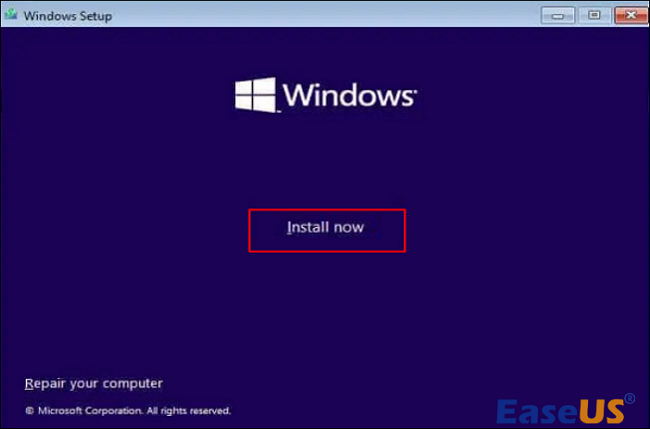
Krok 3. Jeśli nie masz klucza produktu, wybierz poniżej opcję „Nie mam klucza produktu” i kliknij Dalej.
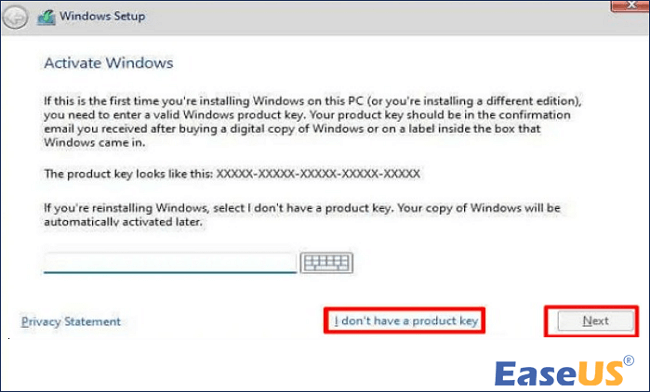
Krok 4. W kolejnym kroku wybierz opcję Niestandardowa: Zainstaluj tylko system Windows (zaawansowane) i przeprowadź nową instalację.
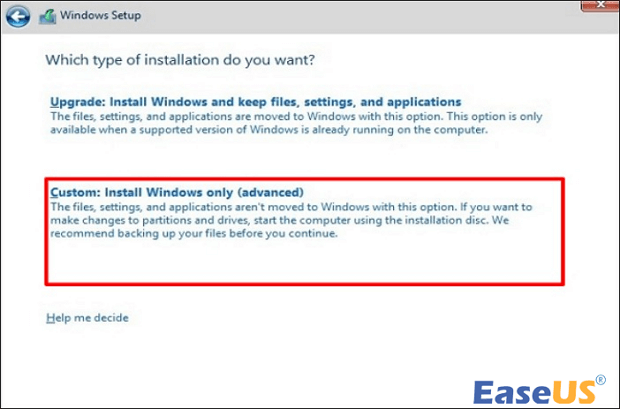
Krok 5. Postępuj zgodnie z instrukcjami wyświetlanymi na ekranie, aby wybrać partycję i dysk do zainstalowania systemu Windows. Następnie poczekaj na zakończenie procesu instalacji.
Dodatkowa wskazówka: Jak aktywować system Windows 10 za darmo
Ponieważ Microsoft pozwala użytkownikom pominąć proces aktywacji, instalacja systemu Windows 10 bez licencji lub klucza aktywacyjnego jest legalna. Jednak system Windows bez klucza produktu może mieć ograniczenia, takie jak znak wodny lub ograniczanie zmian. Jeśli jesteś zadowolony z systemu Windows, nadal możesz go odkupić lub aktywować.
Istnieją trzy sposoby aktywacji systemu Windows 10. System operacyjny Windows można aktywować za pomocą klucza produktu lub bez niego:
- Sposób 1. poprzez konfigurację aktywacji
- Sposób 2. przez KMSpico
- Sposób 3. za pomocą wiersza poleceń
Jeśli potrzebujesz szczegółowych wskazówek na temat uzyskiwania klucza produktu Windows 10 i aktywacji systemu Windows, ten samouczek pokazuje szczegółowo każdy krok:

Jak aktywować system Windows 10 za darmo na stałe
Jeśli chcesz wiedzieć, jak bezpłatnie aktywować system Windows 10, ciesz się jego korzyściami na stałe. Postępuj zgodnie z poniższym przewodnikiem, aby szybko poznać szczegółowe instrukcje dotyczące aktywnego systemu Windows 10 na komputerze. Przeczytaj więcej >>
W rzeczywistości nieautoryzowane kopie systemu Windows 10 działają tak samo, jak aktywowane kopie systemu Windows 10. Jeśli możesz zignorować powyższe ograniczenia, możesz bezpośrednio zastosować powyższą metodę, aby zainstalować i używać systemu Windows bez klucza produktu.
Ostatnie słowa
W tym artykule omawiamy szczegółowy przewodnik dotyczący instalacji i używania systemu Windows 10 bez klucza produktu. Dzięki EaseUS Partition Master możesz jednym kliknięciem pobrać plik ISO systemu Windows i automatycznie go nagrać, aby utworzyć nośnik instalacyjny systemu Windows. Jeśli nie chcesz korzystać z oprogramowania innych firm, Microsoft udostępnia również oficjalne kanały umożliwiające instalację systemu Windows 10.
Następnie możesz postępować zgodnie z przewodnikiem krok po kroku zawartym w tym artykule, aby dowiedzieć się, jak zainstalować i aktywować system Windows!
Często zadawane pytania dotyczące instalacji systemu Windows 10 bez klucza produktu
Łatwo jest polegać na EaseUS Partition Master, aby zainstalować system Windows 10 bez klucza produktu. Jeśli nadal masz inne pytania i problemy, przeczytaj tę część.
1. Czy mogę zainstalować i używać systemu Windows 10 bez aktywacji?
Oczywiście można zainstalować i używać systemu operacyjnego Windows 10 bez aktywacji. Można normalnie korzystać z systemu operacyjnego Windows, z tą różnicą, że można go spersonalizować za pomocą tła pulpitu, kolorów i innych elementów w ustawieniach personalizacji.
2. Jak aktywować Windows 10 za darmo na stałe bez klucza produktu?
System Windows udostępnia wbudowane narzędzie wiersza poleceń umożliwiające trwałą aktywację systemu Windows bez klucza produktu. Po otwarciu okna poleceń wprowadź następujący klucz:
- slmgr.vbs /upk
- slmgr/ipk
- slmgr /skms zh.us.to
- slmgr/ato
Dodatkowo możesz je zastąpić kluczami licencyjnymi Microsoft lub kluczami znalezionymi w Internecie.
3. Czy mogę bezpłatnie ponownie zainstalować system Windows 10?
Oczywiście w dowolnym momencie możesz bezpłatnie ponownie zainstalować system Windows 10. Po uaktualnieniu systemu operacyjnego z Windows 7/8 do Windows 10, system Windows 10 zostanie automatycznie aktywowany online bez klucza produktu.
4. Co się stanie, jeśli zainstalujesz system Windows 10 bez klucza produktu?
Nawet bez klucza produktu możesz normalnie zainstalować system Windows. Jeśli jednak go nie aktywujesz, mogą wystąpić pewne ograniczenia, takie jak znak wodny „Aktywuj system Windows”, który pojawia się na ekranie systemu Windows.
Jak możemy Ci pomóc?
Related Articles
-
Jak scalić partycje w systemie Windows 7 (32 i 64 bit)
![author icon]() Arek/2025/06/30
Arek/2025/06/30 -
Pobierz test porównawczy USB Flash z pełną recenzją w 2024 r
![author icon]() Arek/2025/06/30
Arek/2025/06/30 -
NTFS czy exFAT dla SSD: Który działa lepiej? Twoja odpowiedź tutaj
![author icon]() Arek/2025/06/30
Arek/2025/06/30 -
Dysk twardy nadal traci miejsce na dysku
![author icon]() Arek/2025/06/30
Arek/2025/06/30
EaseUS Partition Master

Manage partitions and optimize disks efficiently
